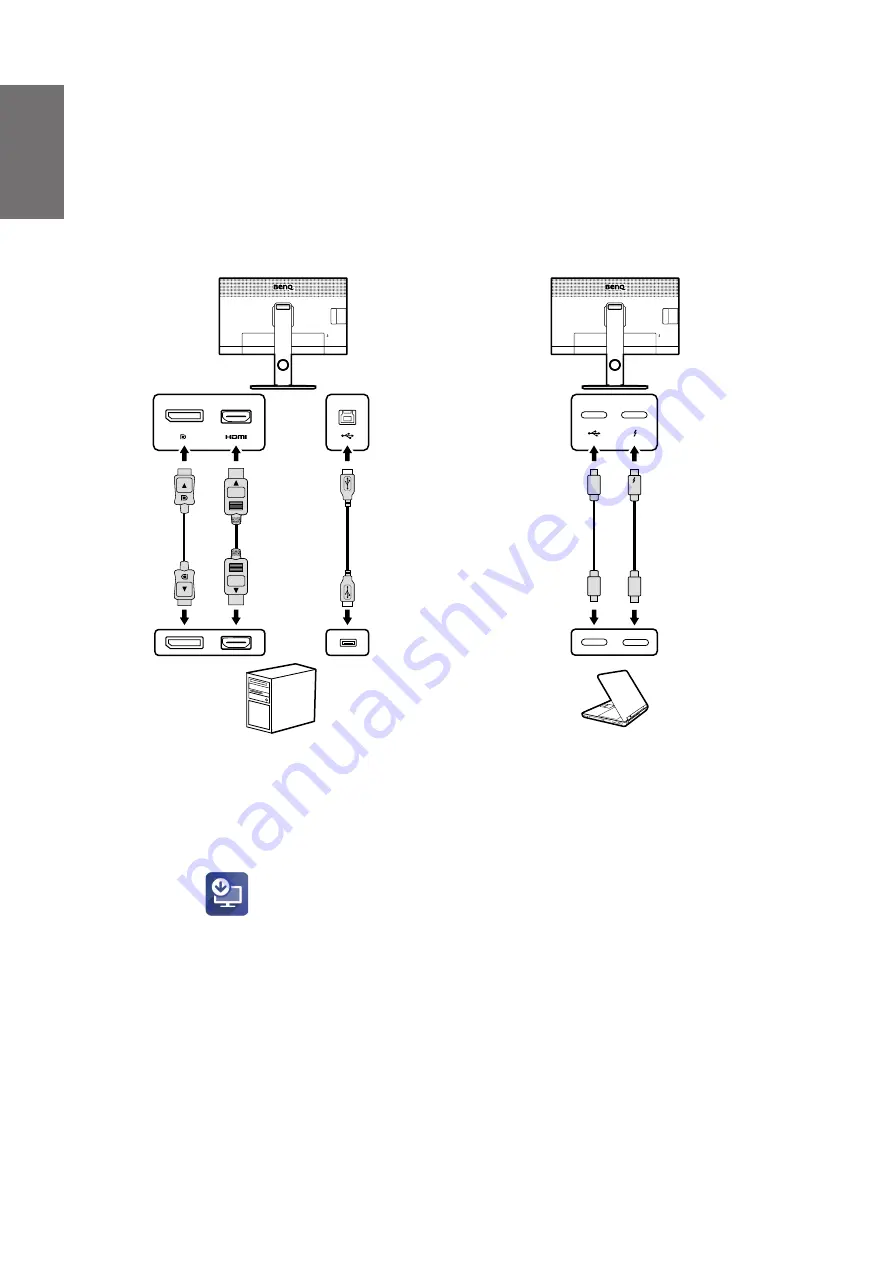
12
简体中文
连接
可用视频输入端口视型号而有所不同。如要执行固件更新,请将显示器连接到电脑,如下图
所示。
•
如果视频源为
DP
或
HDMI
,请将
USB A
型转
B
型线连接到显示器和电脑。
•
如果视频源为
USB-C™
或
Thunderbolt 3
,则显示器和电脑之间无需其它
USB
连接。
3
USB B
型转
A
型线
或者
USB-C™
或
Thunderbolt 3
线
DP
或
HDMI
线
或者
通过
DP
或
HDMI
输入
通过
USB-C™
或
Thunderbolt 3
输入
更新显示器固件
1.
开始前请先禁用电脑的省电功能。仅保留一台显示器连接到电脑。
2.
从
BenQ
网站下载
Display QuicKit
。在固件更新过程中,保持电脑连接到
Internet
,因
为电脑需访问
BenQ
云服务器上的固件文件。
3.
解压缩下载的文件并双击
Display QuicKit.exe
文件。安装软件实用程序文件后,可双击电
脑桌面上的
图标以再次启动实用程序。
4.
实用程序将检查是否有更新。建议将实用程序更新到最新版本。
Summary of Contents for QuicKit
Page 1: ...User Manual LCD Monitor V 1 01 Display QuicKit Firmware update utility...
Page 7: ...7 Display QuicKit BenQ BenQ BenQ 8 Windows 10 32 64 Windows 11...
Page 9: ...9 5 6...
Page 10: ...10 7 10 8...
Page 11: ...11 Display QuicKit BenQ BenQ BenQ 12 Windows 10 32 64 Windows 11...
Page 13: ...13 5 6...
Page 14: ...14 7 10 8...
Page 15: ...15 Display QuicKit BenQ BenQ BenQ 1 16 1 1 1 Windows 10 32 64 Windows 11...
Page 17: ...17 5 6...
Page 18: ...18 7 10 8...


















